Содержание:
Google Chrome – мощный веб-обозреватель, который имеет в своем арсенале массу полезных функций для обеспечения безопасности и комфортного веб-серфинга. В частности, его встроенные инструменты позволяют блокировать всплывающие окна. Но что делать, если вам как раз-таки требуется их отображение?
Как включить всплывающие окна в Google Chrome
Всплывающие окна – весьма неприятная вещь, с которой повсеместно сталкиваются пользователи интернета. При посещении ресурсов, сильно насыщенных рекламой, на экране начинают отображаться новые окна, которые перенаправляют на рекламные сайты. Порой доходит до того, что при открытии веб-сайта у пользователя может одновременно открываться сразу несколько всплывающих окон, наполненных рекламой.
К счастью, пользователи браузера Google Chrome уже по умолчанию лишены «радости» видеть рекламные окна, поскольку в браузере активирован встроенный инструмент, направленный на блокировку всплывающих окон. В некоторых же случаях отображение всплывающих окон, наоборот, может потребоваться пользователю, и тогда встает вопрос об их активации в Хроме.
Способ 1: Штатные средства Chrome
- В правом верхнем углу браузера расположилась кнопка меню, по которой вам необходимо щелкнуть. На экране развернется список, в нем нужно перейти к разделу «Настройки».
- В открывшемся окне вам потребуется прокрутить к самому концу страницы, а затем щелкнуть по кнопке «Дополнительные».
- В открывшемся окне выберите раздел «Настройки сайта».
- Откройте «Всплывающие окна и переадресация».
- Около пункта «Заблокировано (рекомендуется)» переведите ползунок в активное положение. Если же требуется разрешить отображение всплывающих окон не для всех сайтов, а для избранных, в графе «Разрешить» кликните по кнопке «Добавить» и введите URL ресурса.
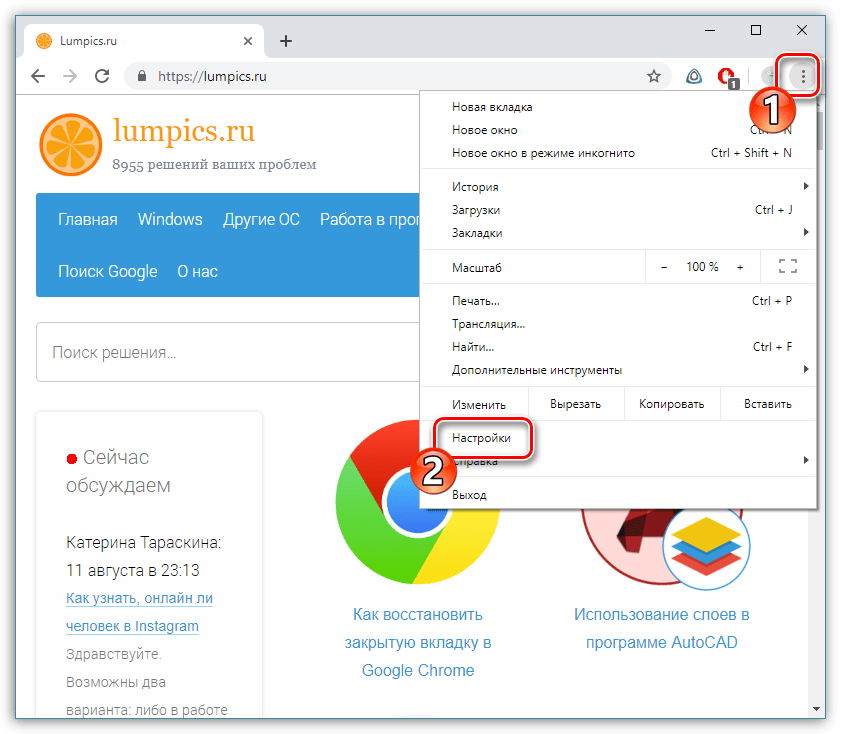
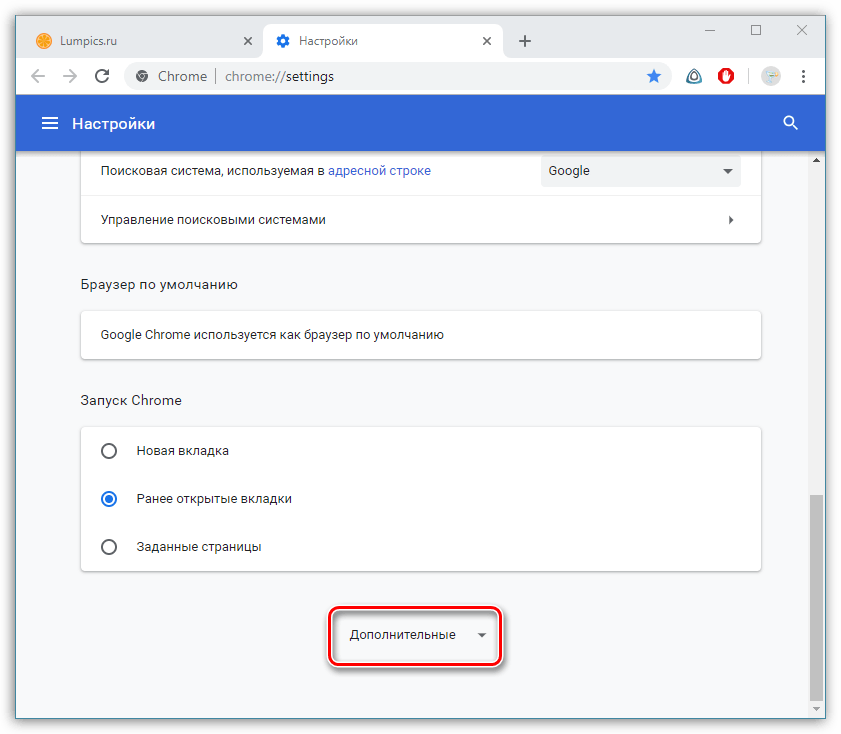
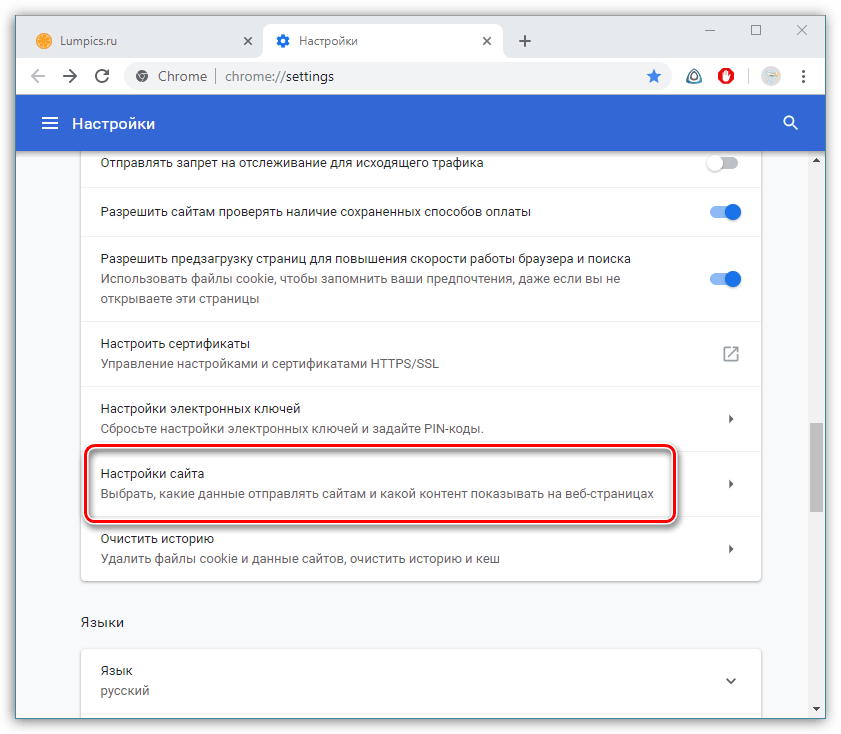
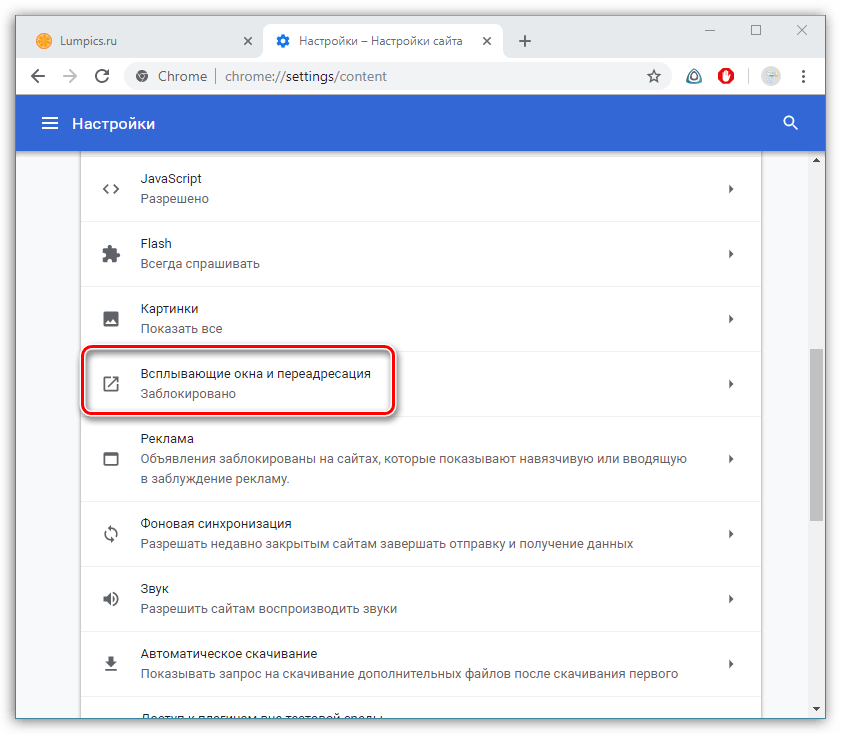
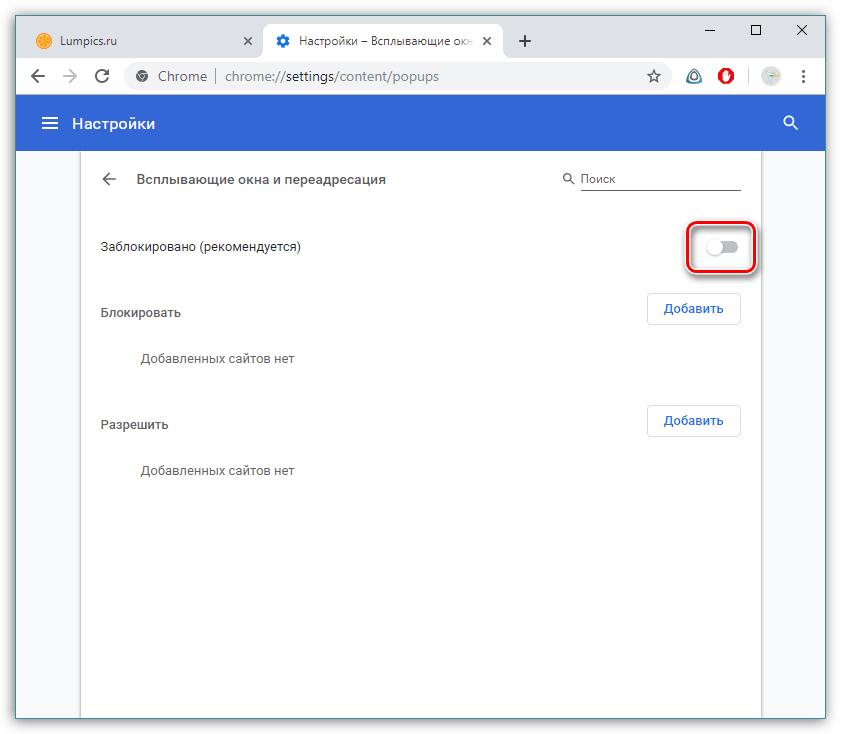
Способ 2: Отключение блокировщика рекламы
Многие пользователи используют блокировщики рекламы, которые избавляют от неприятных баннеров и всплывающих окон. В том же случае, если всплывающие окна нужно, наоборот, активировать, можно провести настройку для конкретного сайта или отключить блокировщик вовсе.
- Рассмотрим дальнейший процесс на примере расширения AdBlock для Google Chrome. Перейдите на сайт, на котором требуется разрешить показ всплывающих окон, и кликните левой кнопкой мыши по иконке AdBlock. На экране появится дополнительное меню, в котором выберите пункт «Приостановить на этом сайте».
- Если работу блокировщика требуется деактивировать для всех веб-ресурсов, в этом же меню, но чуть ниже, выберите пункт «Приостановить на всех сайтах».
- Отключить работу AdBlock можно и через меню управления дополнениями. Для этого кликните в правом верхнем углу по кнопке меню Chrome, наведите курсор мыши на «Дополнительные инструменты» и выберите пункт «Расширения».
- В открывшемся окне найдите дополнение и переведите около него ползунок в неактивное положение. По аналогии выполняется настройка и других расширений, осуществляющих блокировку рекламы в Google Chrome.


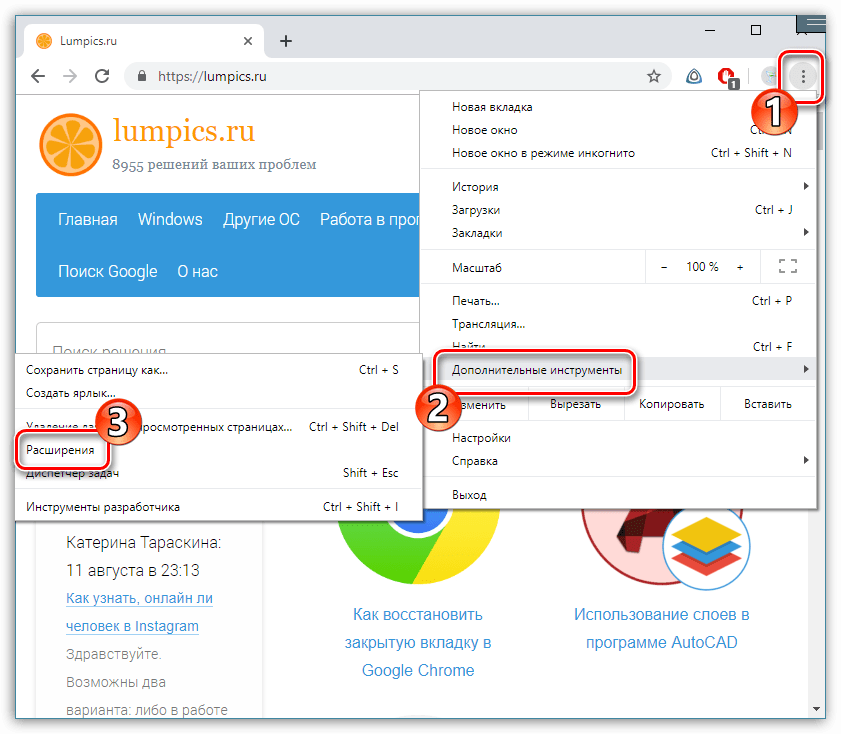
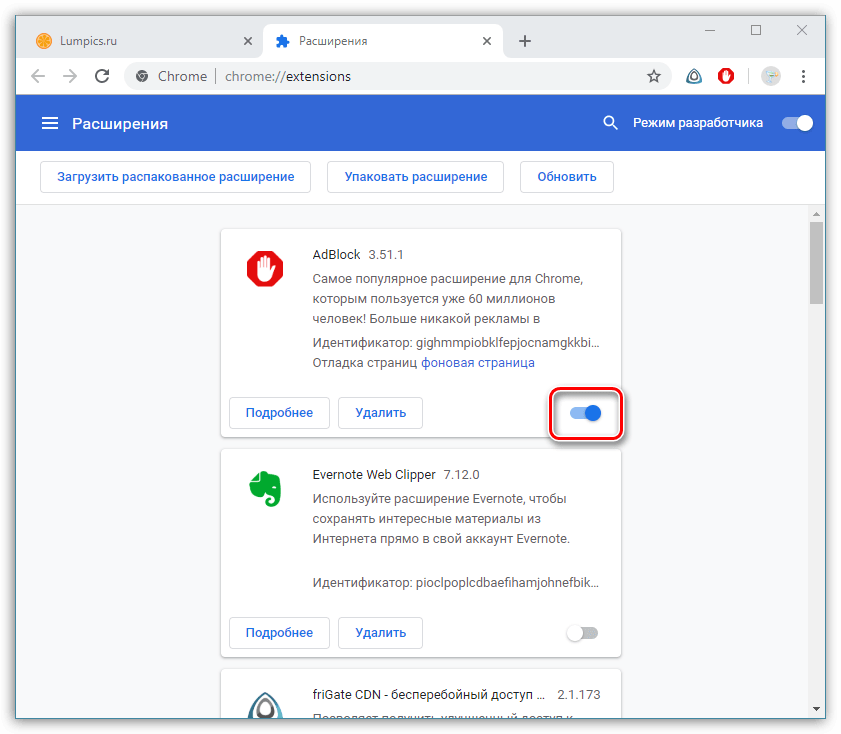
В заключение отметим, что рекламные всплывающие окна – это чаще всего лишняя и, порой, вредоносная информация, от которой многие пользователи стремятся избавиться. Если необходимость в отображении всплывающих окон у вас впоследствии отпала, настоятельно рекомендуем снова отключить их отображение.
 Наш Telegram каналТолько полезная информация
Наш Telegram каналТолько полезная информация
 Как обновить браузер Google Chrome
Как обновить браузер Google Chrome
 Как убрать рекламу в браузере Google Chrome
Как убрать рекламу в браузере Google Chrome
 Что делать, если браузер Google Chrome не открывает страницы
Что делать, если браузер Google Chrome не открывает страницы
 Полная очистка браузера Google Chrome
Полная очистка браузера Google Chrome
 Восстановление закладок в браузере Google Chrome
Восстановление закладок в браузере Google Chrome
 Переводчики страниц для браузера Google Chrome
Переводчики страниц для браузера Google Chrome
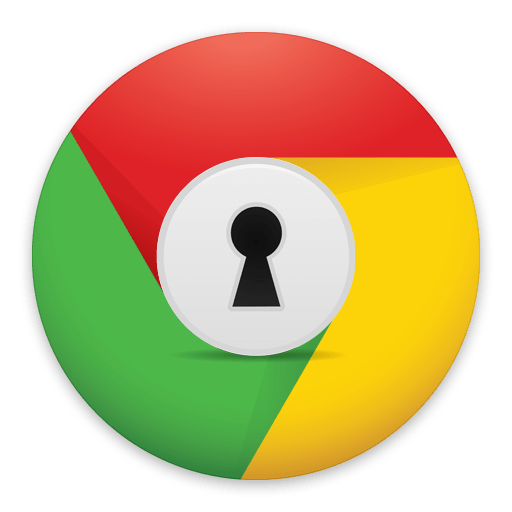 Как поставить пароль на браузер Google Chrome
Как поставить пароль на браузер Google Chrome
 Полное удаление браузера Google Chrome в Windows
Полное удаление браузера Google Chrome в Windows
 Установка расширений в браузер Google Chrome
Установка расширений в браузер Google Chrome
 Решение проблем с запуском Google Chrome
Решение проблем с запуском Google Chrome
 Adguard для Google Chrome
Adguard для Google Chrome
 Использование Savefrom.net в Google Chrome
Использование Savefrom.net в Google Chrome
 Как посмотреть историю в Google Chrome
Как посмотреть историю в Google Chrome
 Как восстановить вкладки в Google Chrome
Как восстановить вкладки в Google Chrome
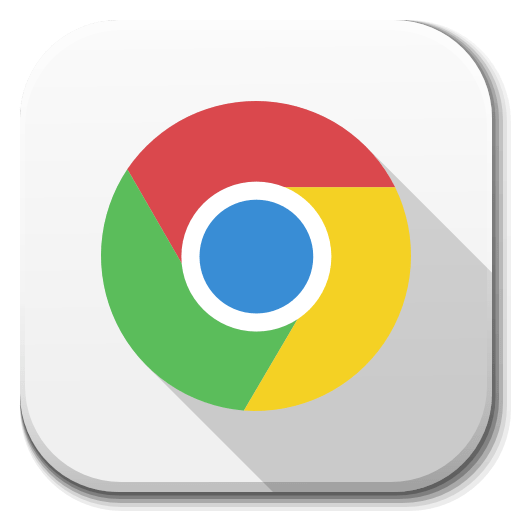 Как включить отображение всплывающих окон в Google Chrome
Как включить отображение всплывающих окон в Google Chrome
 Удаленное управление компьютером с помощью браузера Google Chrome
Удаленное управление компьютером с помощью браузера Google Chrome
 Экспериментальные функции Google Chrome
Экспериментальные функции Google Chrome
 Изменение и настройка стартовой страницы в браузере Google Chrome
Изменение и настройка стартовой страницы в браузере Google Chrome
 Как заблокировать всплывающие окна в браузере Google Chrome
Как заблокировать всплывающие окна в браузере Google Chrome
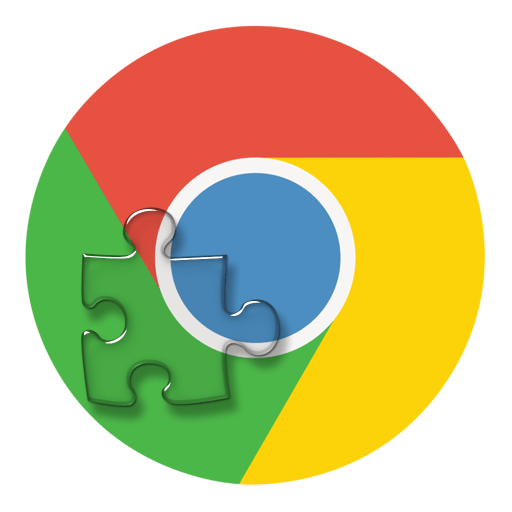 Что делать, если в Google Chrome не устанавливаются расширения
Что делать, если в Google Chrome не устанавливаются расширения lumpics.ru
lumpics.ru


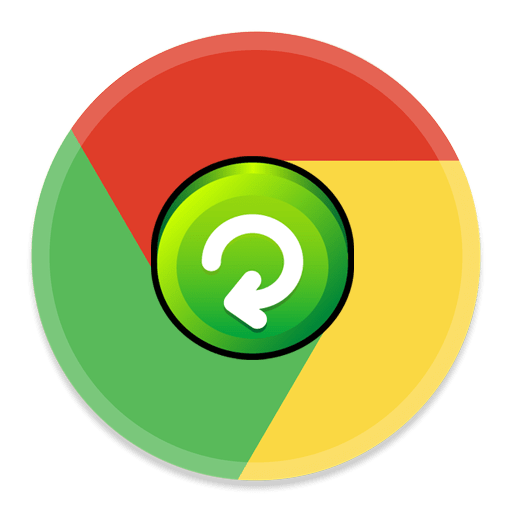

мне одно всплывающее окно необоходимо, а не все. Сложно написать?
Если вы хотите заблокировать все всплывающие окна, кроме одного, внимательно взгляните на пункт №4 из данной статьи. Дойдите до него, установите маркер напротив «Блокировать всплывающие окна на всех сайтах (рекомендуется)», затем нажмите на кнопку «Настроить исключения». В окне, которое будет открыто, укажите адрес сайта, всплывающие окна от которого вы хотите оставить.